Vorstellung der registrierkasse, Zuordnung von funktionen – Casio SE-C300 Benutzerhandbuch
Seite 26
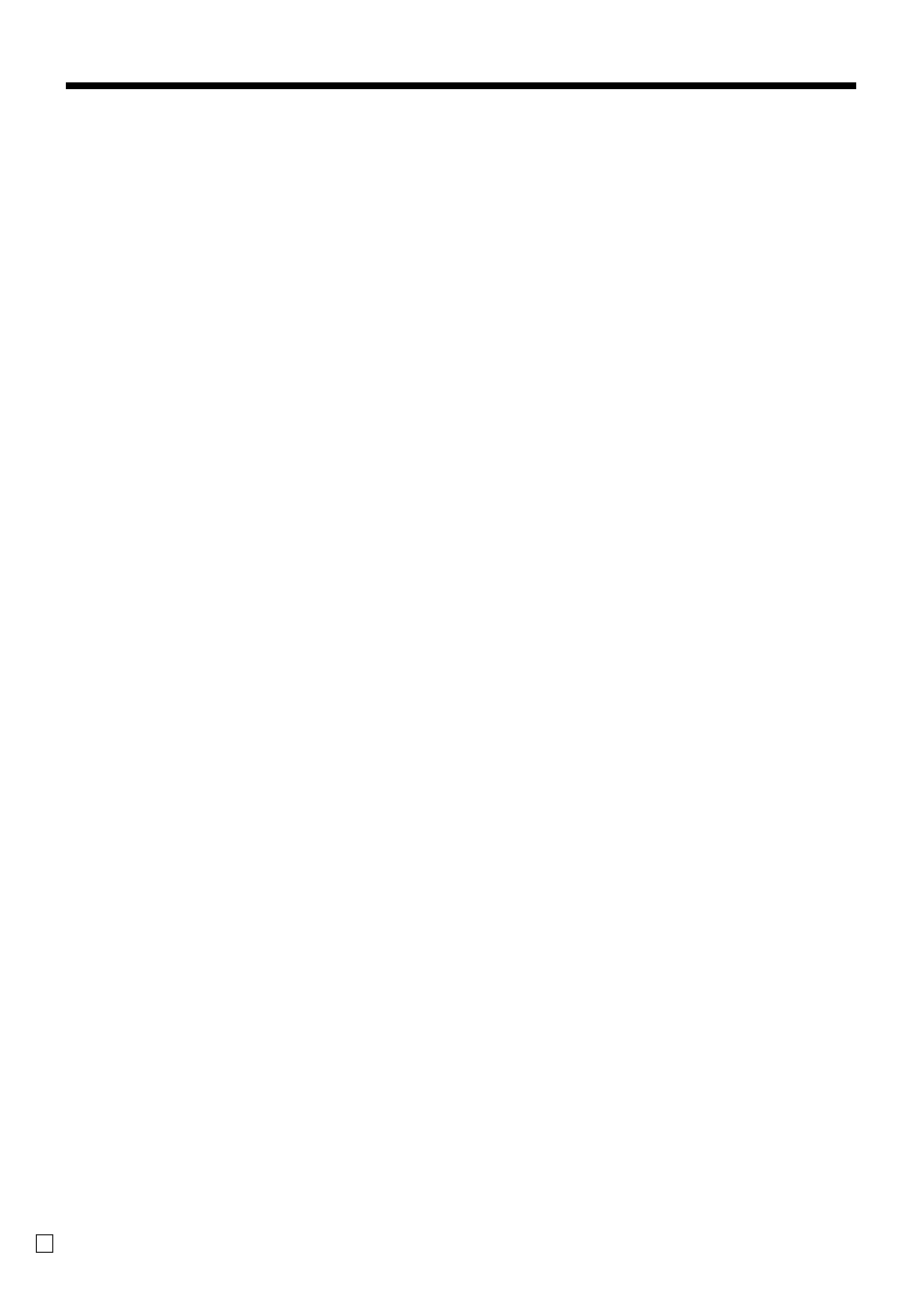
26
Vorstellung der Registrierkasse
G
Zuordnung von Funktionen
Sie können die Tastatur entsprechend Ihrer Geschäftsan-
forderungen auslegen.
Add check (Scheck hinzufügen)
Verwenden Sie diese Taste bei einem Schecknachverfol-
gungssystem, um die Einzelheiten von mehreren Schecks für
einen einzelnen Scheck zu kombinieren.
Addition (plus) (Addition (Plus))
Verwenden Sie diese Taste für die Registrierung von Aufschlägen.
Age verification (Altersverifikation)
Verwenden Sie diese Taste, um das Geburtsdatum eines Kunden
für Altersverifikation einzugeben.
Arrangement (Anordnung)
Verwenden Sie diese Taste für Aktivierung eines Anordnungspro-
gramms, das in die Anordnungsdatei programmiert wurde. Alle
Vorgänge, die über die Tastatur ausgeführt werden können, sowie
Betriebsarten, können in einem Anordnungsprogramm programmiert
werden und können dann nur durch Drücken dieser Taste ausgeführt
werden. Ebenfalls kann eine nummmerische Eingabe in einem Anor-
dnungsprogramm enthalten sein. Geben Sie in solch einem Fall die
Nummer ein und drücken Sie diese Taste.
Die Betriebsartensteuerfunktion für diese Taste kann für alle Betrieb-
sarten programmiert werden, außer für OFF und PGM.
Cash amount tendered (Übergebener Bargelbetrag)
Verwenden Sie diese Taste für Registrierung von Bargeldverkäufen.
Charge (Gebühr)
Verwenden Sie diese Taste für Registrierung von Gebührenverkäufen.
Check tendered (Übergebener Scheck)
Verwenden Sie diese Taste für Registrierung eines übergebenen Schecks.
Clerk number (Verkäufernummer)
Verwenden Sie diese Taste für An- und Abmeldung der Verkäufer an der Kasse.
Coupon (Gutschein)
Verwenden Sie diese Taste für Registrierung von Gutscheinen.
Credit (Kredit)
Verwenden Sie diese Taste für Registrierung von Kreditverkäufen.
Currency exchange (Währungsumwandlung)
Verwenden Sie diese Taste für die Berechnung des Zwischensummenbetrags
oder des fälligen Zahlbetrags in einer Fremdwährung.
Customer number (Kundennummer)
Verwenden Sie diese Taste für die Registrierung von Kundennummern.
Department (Warengruppe)
Verwenden Sie diese Taste, um Artikel für Warengruppen zu registrieren.
Department no. / Department shift (Warengruppe.
Nr./Warengruppe-Umschaltung)
Warengruppe-Nr.: Verwenden Sie diese Taste für Eingabe von
Warengruppennummern.
Warengruppe-Umschaltung: Verwenden Sie diese Taste für Um-
schaltung der Nummer für die Warengruppetaste.
Discount (Nachlass)
Verwenden Sie diese Taste zum Registrieren von Diskonten.
Enter (Eingabe)
Bei einem Anordnungsprogramm wird diese Taste für Eingabe von Nummern
verwendet, die vor der Registrierung der Anordnung eingegeben wurden.
Error correct / Cancel (Fehlerkorrektur/Stornierung)
Verwenden Sie diese Taste, um Registrierfehler zu korrigieren
und die Registrierung von gesamten Transaktionen zu löschen.
Flat-PLU (Flache PLU)
Verwenden Sie diese Taste für Registrierung von Posten für Flat-PLUs.
Help (Hilfe)
Verwenden Sie diese Taste, um die Verfahren für Einstellung von
Datum/Zeit,Steuertabelle,usw. nachzuschlagen.
Manual tax (Manuelle Steuereingabe)
Verwenden Sie diese Taste für Registrierung eines Steuerbetrags.
Menu shift (Menü-Umschaltung)
Verwenden Sie diese Taste für Umschaltung der flachen PLU-
Tasten auf 1. – 3- Menü.
Merchandise subtotal (Warenzwischensumme)
Verwenden Sie diese Taste für Erhalt der Zwischensumme ohne
den Betrag für Add-on-Steuer und des vorherigen Saldos.
Multiplication (Multiplikation)
Verwenden Sie diese Taste für Eingabe einer Menge für Multip-
likation. Zwischen Transaktionen können Sie mit dieser Taste
die aktuelle Uhrzeit und das Datum anzeigen.
New balance (Neues Saldo)
Verwenden Sie diese Taste für Hinzufügung des zuletzt registrieren
Gesamtbetrags zum vorherigen Saldo, um ein neues Saldo zu erhalten.
New check (Neuer Scheck)
Verwenden Sie diese Taste bei einem Schecknachverfolgungssystem, um eine neue
Schecknummer einzugeben, um unter dieser Nummer einen neuen Scheck zu öffnen.
New / Old check (Neuer/Alter Scheck)
Verwenden Sie diese Taste bei einem Schecknachverfolgungssystem,
um Schecknummern für Öffnung neuer Schecks sowie erneuter Öffnung
vorhandener Schecks einzugeben.Wenn der Verkäufer eine Schecknum-
mer eingibt, prüft die Registrierkasse, ob die Nummer schon im Speicher
der Schecknachverfolgung vorhanden ist. Wenn keine übereinstimmende
Nummer im Speicher vorhanden ist, wird ein neuer Scheck unter der
eingegebenen Nummer geöffnet. Wenn die eingegebene Schecknummer
mit einer Nummer im Speicher übereinstimmt, dann wird dieser Scheck
für weitere Registrierung oder Abschluss erneut geöffnet.
No sale (Nichtverkauf)
Verwenden Sie diese Taste für Öffnung der Schublade zwischen Transaktionen.
Non-add (Nichtaddierung)
Verwenden Sie diese Taste zum Ausdrucken von Referenznummern
(Schecknummern,Kreditkartennummern,usw.).
Non-add / No sale (Nichtaddierung/Nichtverkauf)
Nichtaddierung: Verwenden Sie diese Taste nach einer Nummerneing-
abe, um eie Referenznummer (für Kennzeichnung eines Schecks,einer
Kreditkarte,usw.) während einer Transaktion auszudrucken.
Nichtverkauf: Verwenden Sie diese Taste, um die Schublade zu
öffnen, ohne etwas zu registrieren.
Old check (Alter Scheck)
Verwenden Sie diese Taste bei einem Schecknachverfolgungssys-
tem, um die Nummer eines vorhandenen Schecks einzugeben (die
vorher mit der Taste für neuen Scheck erstellt wurde) und dessen
Einzelheiten im Speicher der Schecknachverfolgung gespeichert
sind. Vorhandene Schecks werden für weitere Registrierung oder
Abschluss erneut geöffnet.
Open (Öffnen)
Verwenden Sie diese Taste, um die Begrenzung der Anzahl der Stellen, die für
einen Einheitspreis eingegeben werden können, vorübergehend freizugeben.